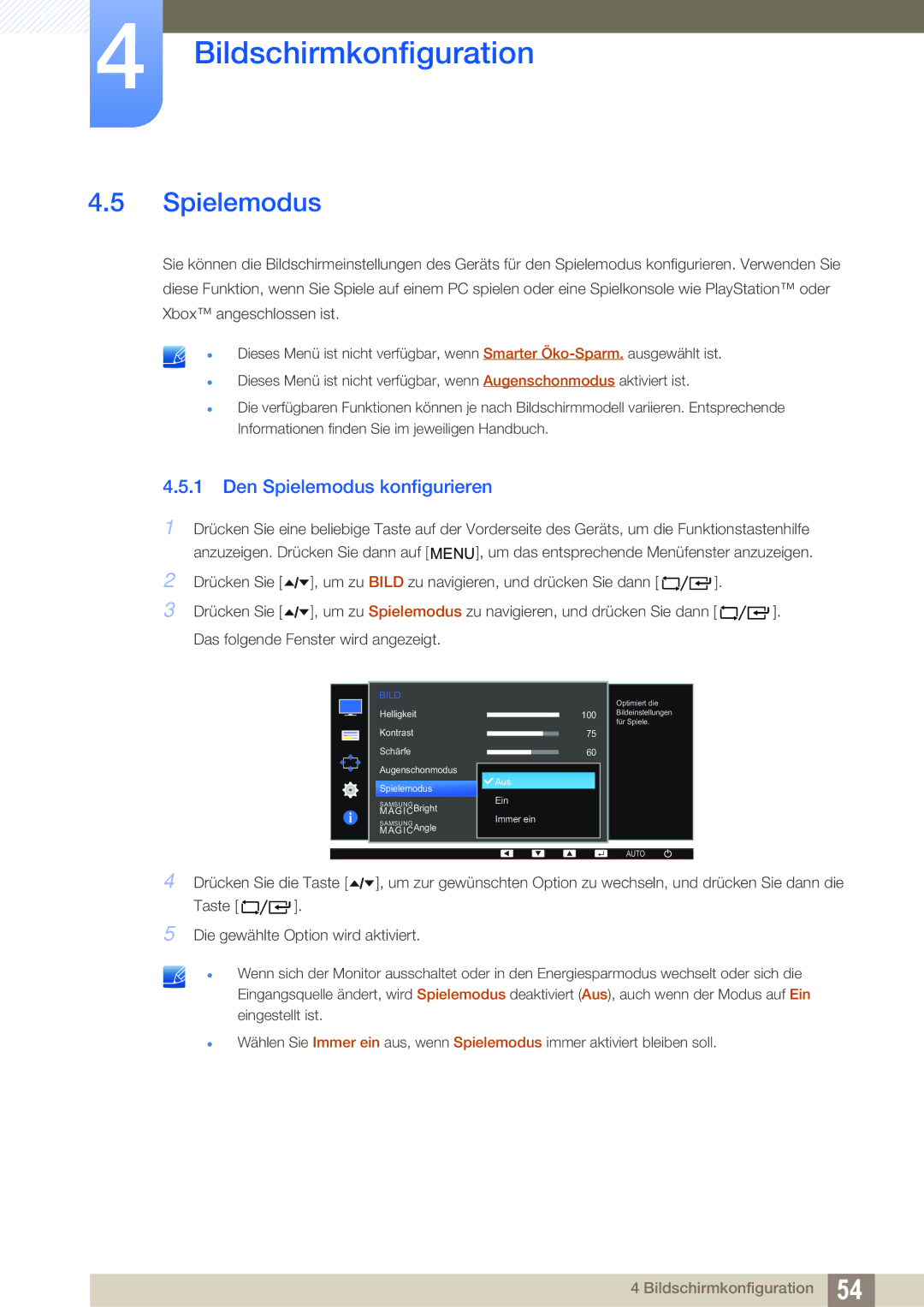4Bildschirmkonfiguration
4.5Spielemodus
Sie können die Bildschirmeinstellungen des Geräts für den Spielemodus konfigurieren. Verwenden Sie diese Funktion, wenn Sie Spiele auf einem PC spielen oder eine Spielkonsole wie PlayStation™ oder Xbox™ angeschlossen ist.
Dieses Menü ist nicht verfügbar, wenn Smarter
Dieses Menü ist nicht verfügbar, wenn Augenschonmodus aktiviert ist.
Die verfügbaren Funktionen können je nach Bildschirmmodell variieren. Entsprechende Informationen finden Sie im jeweiligen Handbuch.
4.5.1 Den Spielemodus konfigurieren
1Drücken Sie eine beliebige Taste auf der Vorderseite des Geräts, um die Funktionstastenhilfe anzuzeigen. Drücken Sie dann auf [ MENU], um das entsprechende Menüfenster anzuzeigen.
2
3
Drücken Sie [ | ], um zu BILD zu navigieren, und drücken Sie dann [ | ]. |
|
Drücken Sie [ | ], um zu Spielemodus zu navigieren, und drücken Sie dann [ | ]. | |
Das folgende Fenster wird angezeigt.
BILD
Helligkeit
Kontrast
Schärfe
Augenschonmodus
Spielemodus
SAMSUNG
MAGICBright
SAMSUNG
MAGICAngle
100
75
60
Off
![]() Aus
Aus
Custom
Ein
Off
Immer ein
Optimiert die Bildeinstellungen für Spiele.
AUTO
4Drücken Sie die Taste [ ![]()
![]() ], um zur gewünschten Option zu wechseln, und drücken Sie dann die
], um zur gewünschten Option zu wechseln, und drücken Sie dann die
Taste [ ![]()
![]() ].
].
5Die gewählte Option wird aktiviert.
Wenn sich der Monitor ausschaltet oder in den Energiesparmodus wechselt oder sich die Eingangsquelle ändert, wird Spielemodus deaktiviert (Aus), auch wenn der Modus auf Ein eingestellt ist.
Wählen Sie Immer ein aus, wenn Spielemodus immer aktiviert bleiben soll.
4 Bildschirmkonfiguration 54